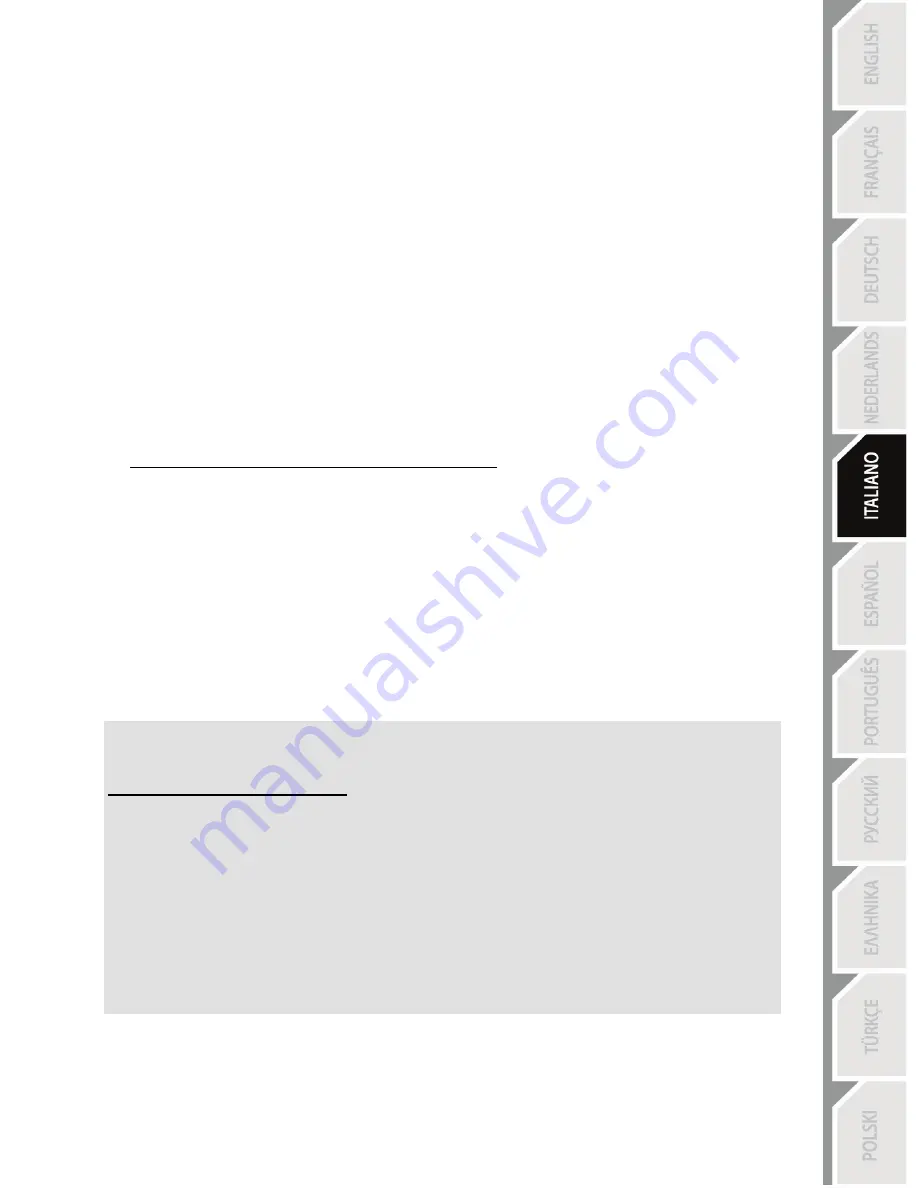
11/18
PLAYSTATION®4
A seconda del gioco per PS4™ o al volante che stai utilizzando:
= Collega
(*)
il cambio TH8A direttamente alla porta USB della PS4™
- Collega il connettore
DIN
del cambio TH8A al cavo
DIN / USB
.
- Collega il cavo TH8A ad una delle porte USB della tua PS4™.
- Avvia il gioco.
Il cambio TH8A può quindi funzionare sia con la placca ad H (7+1) che con la placca
SEQUENZIALE (+/-).
Oppure
= Collega
(*)
il cambio TH8A direttamente alla base del volante Thrustmaster
(da considerarsi soltanto se il tuo volante Thrustmaster è dotato di connettore per cambi integrato)
- Collega il connettore
DIN
del cambio TH8A al
cavo rimuovibile DIN / DIN
.
- Collega il cambio TH8A al connettore per cambi presente sul retro della base del volante.
- Collega il tuo volante, dopodiché avvia il gioco.
Il cambio TH8A può quindi funzionare sia con la placca ad H (7+1) che con quella
SEQUENZIALE (+/-).
(*)
Raccomandazioni importanti per il sistema PS4™
(da considerarsi soltanto se si utilizza un
volante Thrustmaster dotato di connettore per cambi integrato)
- Utilizzando la placca SEQUENZIALE (+/-) del cambio TH8A, potrai collegare il cambio anche
al retro del volante, tramite il cavo rimuovibile DIN / DIN.
Il cambio TH8A verrà quindi collegato
alle leve del cambio UP (= R1) e DOWN (= L1) del volante.
Con questo volante, la placca SEQUENZIALE (+ /-) del cambio TH8A funzionerà al 100% con i
giochi di guida per PS4™ compatibili con il volante.
- Alcuni giochi ti permettono di
utilizzare due cambi TH8A contemporaneamente
:
Un cambio TH8A con placca ad H (7+1), collegato alla porta USB della PS4™
+
un cambio TH8A con placca SEQUENZIALE (+/-), collegato al retro del volante
*
Un elenco di giochi per PS4™ compatibili con il cambio TH8A, con le relative
istruzioni per le connessioni
(*)
(variabili a seconda del gioco), è disponibile qui:
http://support.thrustmaster.com (clicca su Volanti / TH8A Shifter, dopodiché seleziona
Impostazioni giochi). Questo elenco viene aggiornato regolarmente.
* Su sistemi PS4™, per collegare il volante o il cambio TH8A alla console, ti
consigliamo di non utilizzare un hub USB: collega la periferica direttamente a una porta
USB della PS4™.
* Per un corretto funzionamento del cambio TH8A, alcuni giochi richiedono
l’installazione degli aggiornamenti più recenti (la tua console deve essere collegata a
internet).
Summary of Contents for TH8A
Page 129: ...2 18 10 15...
Page 130: ...3 18 1 A B 2 1 55 H 1 2 3...
Page 131: ...4 18 360 1 2 5 E 3 H 360 2 3 3...
Page 132: ...5 18 1 2 5 E 3 H 2 2 M6 2 4 I M6 http support thrustmaster com TH8A Shifter...
Page 133: ...6 18 360 1 2 5 E 4 C D 360 2 3 3 4...
Page 134: ...7 18 7 1 1 A 2 2 5 E 4 H 7 1 3 90...
Page 135: ...8 18 4 2 5 E 4 7 1 J 4 C D K 2 L C D M...
Page 136: ...9 18 7 1 7 1 1 G 2 3 2...
Page 145: ...18 18 2017 Guillemot Corporation S A Thrustmaster Guillemot Corporation www thrustmaster com...
Page 147: ...2 18 10 15...
Page 148: ...3 18 1 A B 2 1 55 mm H 1 2 3...
Page 149: ...4 18 360 1 2 5 mm E 3 H 360 2 360 3 3...
Page 151: ...6 18 360 1 2 5 mm E 4 C D 360 2 360 3 3 4...
Page 152: ...7 18 H 7 1 1 A 2 2 5 mm E 4 H 7 1 3 90...
Page 153: ...8 18 4 2 5 mm E 4 H 7 1 J 4 C D K 2 L C D M...
Page 154: ...9 18 H 7 1 H 7 1 1 G 2 3 2...
Page 201: ...18 2 10 15...
Page 202: ...18 3 1 A B 2 1 55 H 1 2 3...
Page 203: ...18 4 360 1 2 5 E H 360 2 360 3...
Page 204: ...18 5 1 2 5 E H 2 M6 I M6 http support thrustmaster com Manual TH8A Shifter Racing Wheels...
Page 205: ...18 6 360 1 2 5 E C D 360 2 360 3 3...
Page 206: ...18 7 H 7 1 1 A 2 2 5 E H 7 1 3 90...
Page 207: ...18 8 4 2 5 E H 7 1 J 4 C D K L C D M...
Page 208: ...18 9 H 7 1 H 7 1 1 G 2 3...
















































